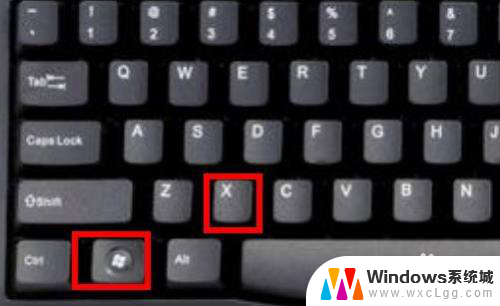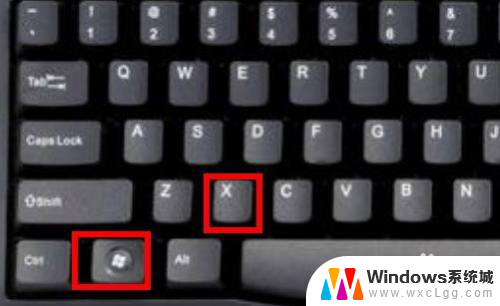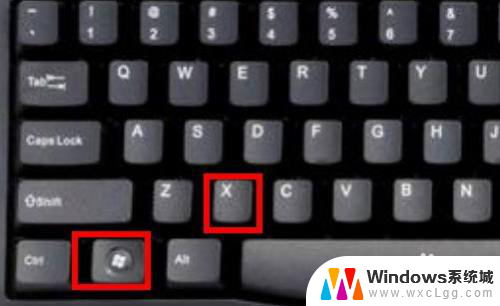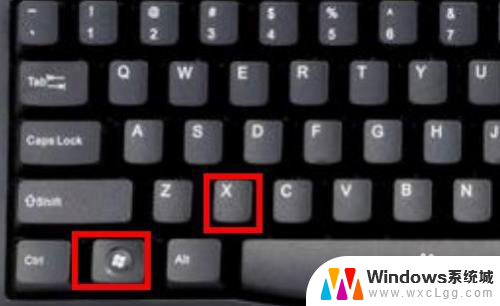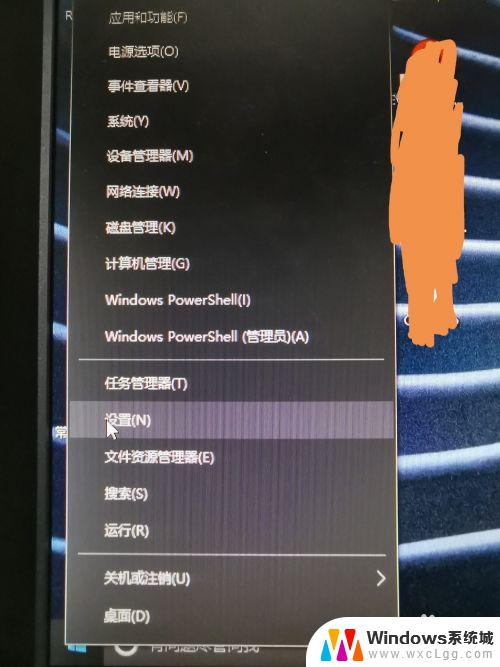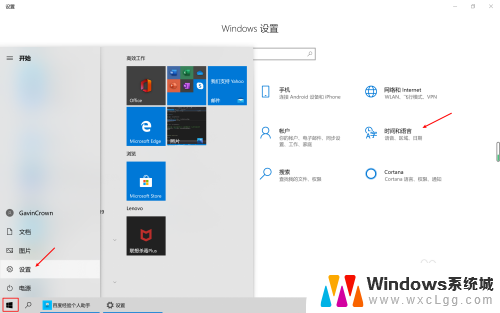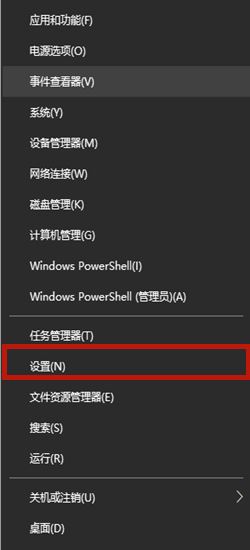输入法突然变繁体 Win10电脑输入法突然变成繁体字怎么恢复
更新时间:2023-11-07 09:01:54作者:xtyang
输入法突然变繁体,许多Win10电脑用户纷纷反映了一个令人困扰的问题:他们的输入法突然变成了繁体字,而这种突然的变化无疑给用户的日常使用带来了不小的困扰。面对这一突发情况,许多用户不知所措,不知道该如何解决。当Win10电脑输入法突然变成繁体字时,我们应该如何恢复呢?下面将为大家介绍几种常见的解决方法,希望能够帮助到遇到此问题的用户们。
方法如下:
1.解决方法:
2.1、首先我们按着win+x按键。

3.2、选择设置进去。
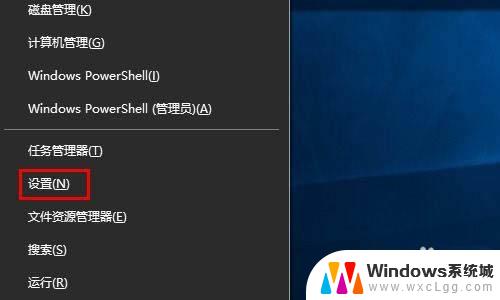
4.3、点击时间和语言。
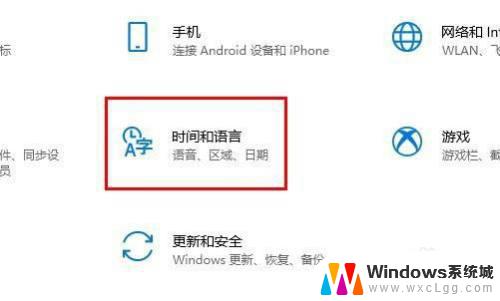
5.4、点击语言。
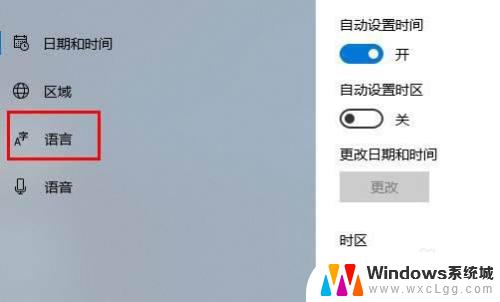
6.5、点击中文(中国人民共和国) 先点击一下会出来选项 在点击选项进去。
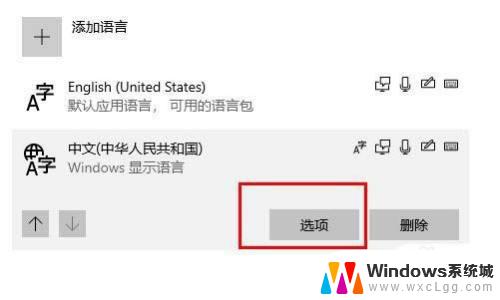
7.6、往下拉最底下找到 键盘下面你正在使用的输入法 点击他 选择选项进去。
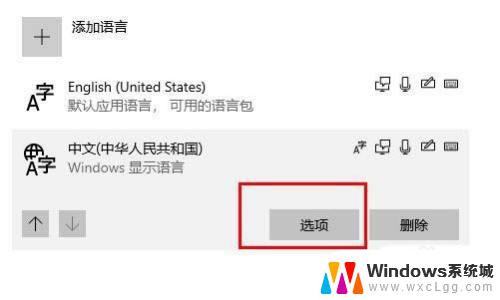
8.7、点击常规。
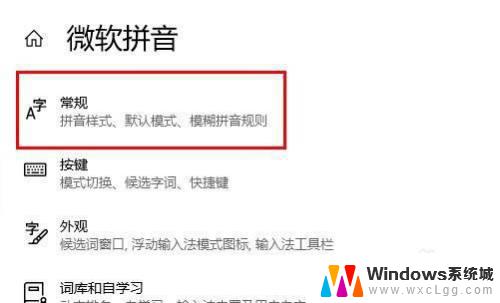
9.8、在 选择字符集这里下面,选择简体中文。
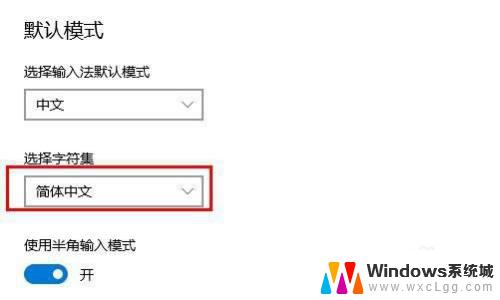
10.以上就是win10切换繁体的技巧,希望大家喜欢。
这些就是输入法突然变成繁体的全部内容,如果还有不清楚的用户,可以参考以上小编的步骤进行操作,希望能够帮到大家。